Kā bloķēt vietni uz Zyxel Keenetic maršrutētāja? Ierobežot piekļuvi internetam

- 1609
- 410
- Bernard Rice
Kā bloķēt vietni uz Zyxel Keenetic maršrutētāja? Ierobežot piekļuvi internetam
Dažādu vietņu, īpaši sociālo tīklu bloķēšanas tēma, ir ļoti populāra. Būtībā visi meklē, kā bloķēt maršrutētāja Vkontakte, klasesbiedrus, Facebook utt. D. Un kā ierobežot interneta piekļuvi atsevišķiem lietotājiem. Šajā rakstā mēs bloķēsim vietnes uz Roters Zyxel Keenetic. Es parādīšu ar piemēru, kā bloķēt jebkuru vietni Zyxel. Mēs arī ierobežojam piekļuvi internetam Zyxel Keenetic pēc dažādu vietņu kategorijām. Tieši tas pats raksts jau pastāv TP-Link maršrutētājiem.
Kāds bloķē vietnes saviem darbiniekiem, lai viņi strādātu, nevis sēdētu sociālajos tīklos, kāds vēlas ierobežot piekļuvi atsevišķām vietnēm saviem bērniem, radiem un t. D. Jā, jūs varat slēgt piekļuvi noteiktai vietnei, taču ir daudz veidu, kā apiet šo bloķēšanu :) Daudzos gadījumos šāda slēdzene ir vienkārši bezjēdzīga.
Faktiski šī tēma ir nedaudz sarežģīta un mulsinoša. Es visu tagad pārbaudīju, man izdevās bloķēt kontaktu, bet ir daudz dažādu iestatījumu un nesaprotamu mirkļu. Es centīšos padarīt šo norādījumu vienkāršu un saprotamu. Jebkurā gadījumā, ja man izdosies, tad jums izdosies.
Mēs bloķējam vietas uz Zyxel Keenetic (Vkontakte, Odnoklassniki utt. D.)
Zyxel maršrutētājiem divi pakalpojumi jau ir iepriekš instalēti programmaparatūrā (ja jums to nav, atjauniniet), ar kuru jūs varat bloķēt vietnes un padarīt internetu drošāku. Tas ir: Skydns un Yandex DNS. Mēs izmantosim Skydns, jo Yandex DNS mums nav īpaši piemērots. Ir tikai iespēja filtrēt vietnes pēc kategorijām: pamata, droša un ģimene. Nav iespējas īpaši norādīt, kuru vietni bloķēt un kura.
Skydns nav pilnīgi bezmaksas pakalpojums, es saprotu, ka ir daži vienkārši apmaksāti tarifi, kurus jūs nevarat iegādāties. Jūs varat izmantot pakalpojumu bez maksas, tikai ierobežotā režīmā. Iespēja izveidot profilus dažādām ierīcēm. Un tomēr nav reklāmas. Zyxel un Skydns sadarbojas, un, lai pastāstītu par slēdzeni, man jāraksta par Skydns.
Tuvāk biznesam
Mēs ejam uz mūsu rotētera zyxel keenetic iestatījumiem. Lai to izdarītu, dodieties pārlūkprogrammā uz adresi 192.168.Viens.Viens. Ja jūs nevarat kaut ko izdarīt, tad skatiet detalizētus norādījumus par ieeju Iestatījumos uz Zyxel.
Iestatījumos dodieties uz cilni Drošība un atlasiet cilni augšpusē Izpletņlēkšana. Parādīsies logs ar priekšlikumu ievadīt jūsu kontu. Ja jūs vēl neesat reģistrējies SkyDNS, noklikšķiniet uz saites, lai dotos uz vietni un reģistrētos.

Vietne tiks atvērta jaunā cilnē. Neaizveriet maršrutētāja iestatījumus, mēs tagad atgriezīsimies pie tiem.
Reģistrācija Skydns
Tagad mēs ātri reģistrēsimies, pievienosim nepieciešamās vietnes bloķēšanai un atgriezīsimies maršrutētāja iestatījumos. Tātad vietnē https: // www.Izpletņlēkšana.ru, noklikšķiniet uz saites Reģistrācija.
Aizpildiet e-pasta lauku un divreiz norādiet paroli, nāciet klajā ar dažiem. Es izvēlējos premium tarifu, 15 dienas ir tikai izmēģinājuma periods. Tad pakalpojums darbosies bezmaksas režīmā, jūs nevarat samaksāt par tarifu. Noklikšķiniet uz pogas Reģistrācija.
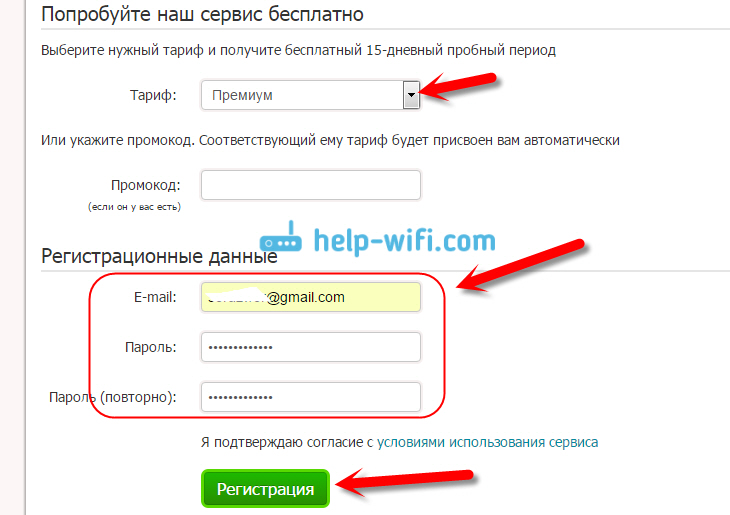
Jūs tiksiet novirzīts uz savu personīgo kontu. Nekavējoties konfigurēsim bloķēšanu pēc kategorijām un noteiktām vietņu adresēm, un pat tad mēs pāriesim uz maršrutētāja iestatīšanu. Tas vēlāk nebūtu sajaukts.
Vietnes bloķēšana Skydns
Personīgajā kontā augšpusē dodieties uz cilni Filtrēt un atlasiet vietņu kategorijas, kuras jūs bloķēsit. Izrādās, ka, izvēloties kategoriju, piemēram, sociālos tīklus, jūs bloķējāt piekļuvi Vkontakte, klasesbiedriem utt. D. Bet, ja vēlaties aizliegt piekļuvi tikai noteiktām vietnēm (norādiet to adreses) un ļaujiet piekļūt visām citām vietnēm, tad cilnē Filter jūs varat izvēlēties Atļaut visu (Noņemiet ērces no visām kategorijām). Un mēs bloķējam tikai vietnes, kas mums vajadzīgas uz viņu adresēm.
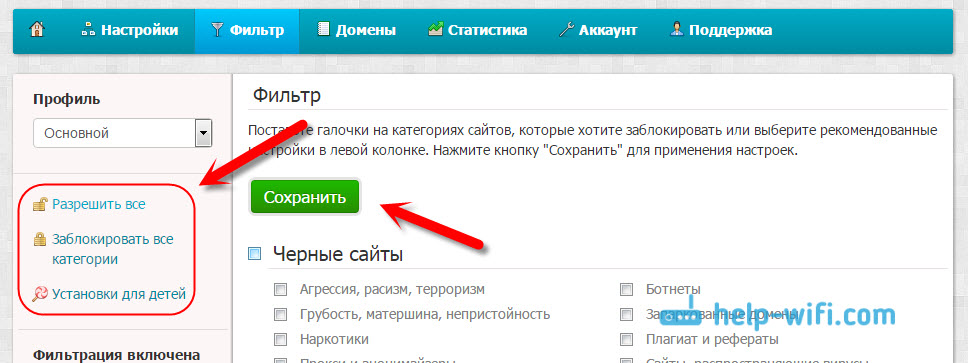
Ja vēlaties bloķēt nepieciešamās vietņu kategorijas, vienkārši iezīmējiet tās un nospiediet pogu Ietaupīt. Tas ir ļoti noderīgi, ja vēlaties iestatīt piekļuvi internetam saviem bērniem. Jūs varat viņiem aizliegt piekļuvi pieaugušo vietnēm un t. D.
Ja vēlaties bloķēt tikai noteiktas vietnes, piemēram, VK.Com, klasesbiedri vai jebkura cita vietne, pēc tam pārslēdzieties uz mūra Sfēras (iepriekš) un sadaļā Melnais saraksts, Pievienojiet mums nepieciešamās vietnes. Es jau esmu pievienojis vk, piemēram,.com, un pievienojiet ok.izjukt. Viss ir ļoti vienkārši.
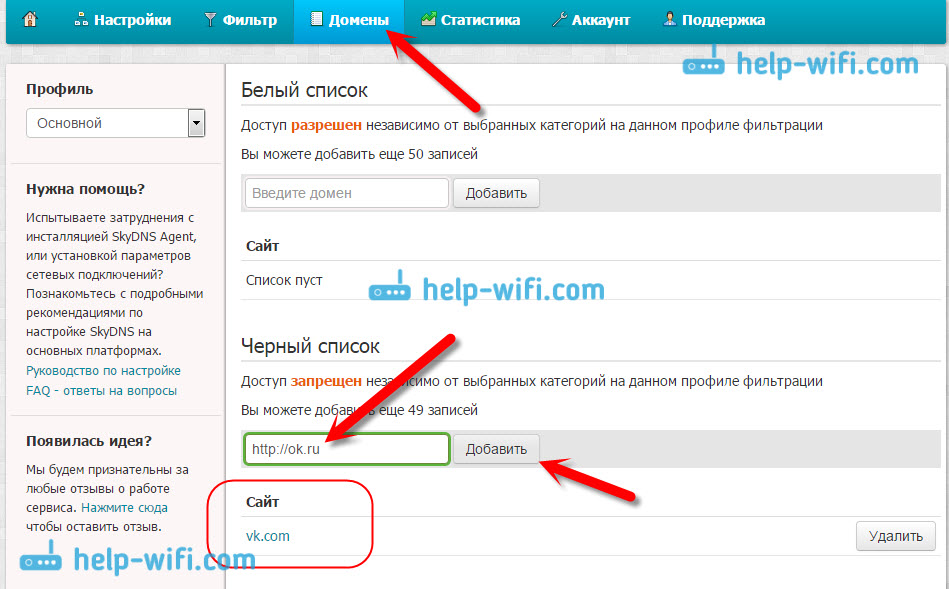
Jūs varat pievienot nepieciešamās vietnes un izdzēst jau pievienotās. Šie ir gandrīz visi iestatījumi, kas jums jādara SkydNS vietnē.izjukt. Šeit jūs vienmēr varat kontrolēt piekļuvi internetam ierīcēm, kas ir savienotas ar jūsu maršrutētāju Zyxel Keenetic.
Varat arī izveidot profilus ar dažādiem iestatījumiem dažādām ierīcēm. Piemēram: diviem datoriem piekļuve ir atvērta visām vietnēm, bet pārējiem ir iestatīti daži bloķēšanas iestatījumi. Profilus var izveidot tikai apmaksātos tarifos. Bez maksas būs tikai viens profils. Šī raksta beigās es parādīšu, kā konfigurēt dažādus profilus dažādām ierīcēm, ja jūs nolemjat iegādāties apmaksātu tarifu Skydns. Es vienkārši nepērku apmaksātu tarifu, man tas nav vajadzīgs.
Tātad, mēs bloķējām nepieciešamās vietnes, vietne SkydNS vēl nevar aizvērt. Vēl labāk, pievienojiet to grāmatzīmēm savā pārlūkprogrammā.
Zyxel keenetic: bloķēšanas parametru iestatīšana uz maršrutētāja
Mēs ejam uz maršrutētāja iestatījumiem. Atveriet lapu ar iestatījumiem un atkal dodieties uz mūra Drošība - Izpletņlēkšana. Parādīsies logs, kurā norādīts e-pasts un parole, saskaņā ar kuru jūs reģistrējāties Skydns.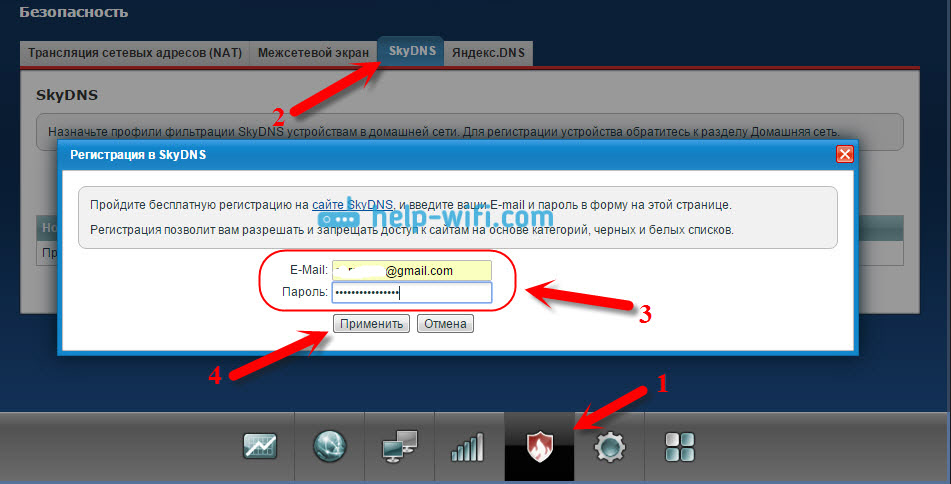
Tālāk instalējiet atzīmi netālu no vienuma Ieslēdz, un noklikšķiniet uz pogas Piemērot. Iestatījumi tiks saglabāti.
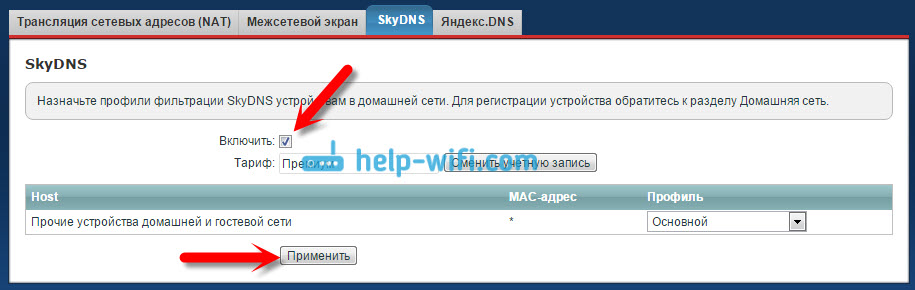
Viss, vietņu iestatīšana jau darbosies. Bet šie iestatījumi darbosies visām ierīcēm, kuras jūs savienojat ar savu maršrutētāju. Tas ir, es bloķēju savu sociālā tīkla VK.Kombinācija. Un visās ierīcēs, kas ir savienotas caur šo maršrutētāju Zyxel Keenetic, VK vietni.Com būs nepieejams. Šī kļūda parādīsies:
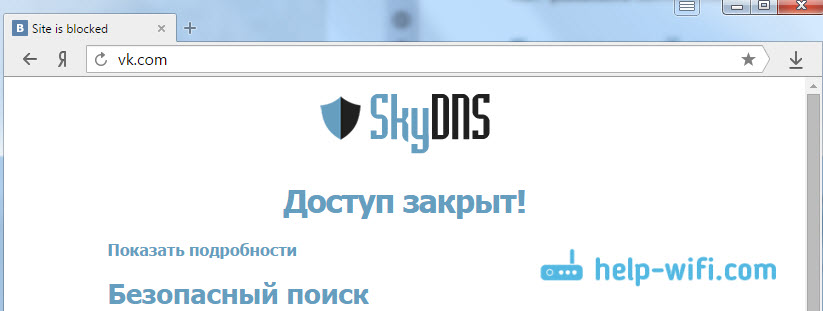
Un vēl viens svarīgs punkts, vkontakte lietojumprogramma nedarbojās manā tālrunī. Tas ir svarīgi.
Ja jūs izmantojat SkydNS pakalpojumu bezmaksas pamata, tad iestatījumi tiek pabeigti. Vienīgais lielais mīnuss Fakts, ka jūs nevarat izveidot profilus (bezmaksas tarifā), lai dažādām ierīcēm iestatītu dažādus piekļuves iestatījumus.
Ja jums patiešām ir nepieciešams un jūs nolemjat iegādāties apmaksātu kontu, tad es tagad parādīšu, kā izveidot profilus un kā šos profilus pielietot dažādām ierīcēm. Piemēram, vienā ierīcē bija piekļuve sociālajiem tīkliem, bet otrā tas bija ierobežots.
Profilu iestatīšana un ierīču pievienošana mājas tīklam (apmaksāti tarifu izpletņlēcēji)
Šie iestatījumi jāveic tikai tad, ja jūs pērkat uz Skydns.Ru samaksāja premium tarifu.
Padomājiet labi, ja jums tas ir nepieciešams. Es personīgi netērētu naudu. Faktiski mēs maksājam par iespēju konfigurēt piekļuves ierobežošanu dažādām vietnēm dažādām ierīcēm (datori, viedtālruņi, planšetdatori utt. D.).
Pirmkārt, SkydNS vietnē.ru, jūsu profilā dodieties uz cilni Iestatījumi - Profili. Iestatiet profila nosaukumu un noklikšķiniet uz pogas Pievienot. Jūs varat izveidot un izdzēst profilus.
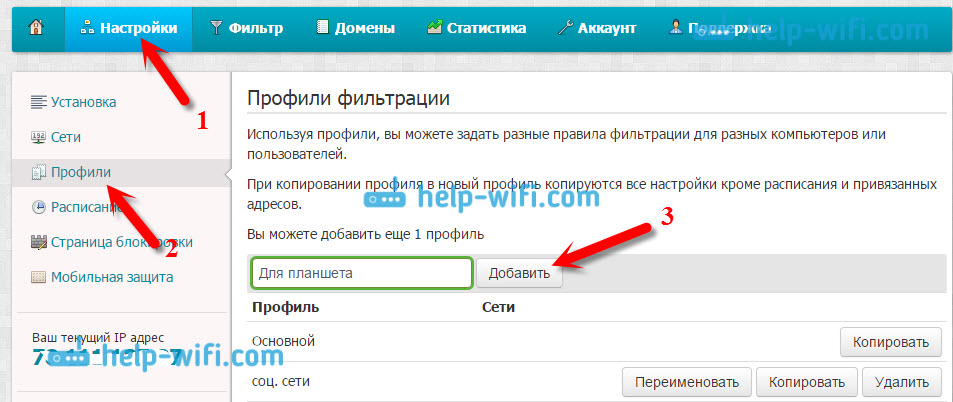
Turklāt, kad iestatāt mūra bloķēšanas iestatījumus Filtrēt, vai Sfēras, Tad kreisajā pusē jums būs jāizvēlas profils, kuram iestatīt iestatījumus.
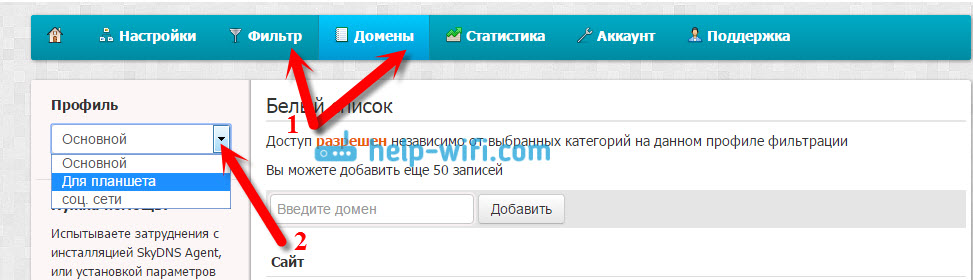
Iestatiet katra profila filtrēšanas parametrus.
Atgriezieties pie Zyxel maršrutētāja iestatījumiem: Reģistrējieties mājas tīklā
Jūsu zyxel keenetic iestatījumos dodieties uz mūra mājas tīkls. Ierīcēm jābūt savienotām ar maršrutētāju. Noklikšķiniet uz ierīces saraksta, kuru vēlaties pievienot mājas tīklam (lai varētu viņam iestatīt profilu).
Tiks atvērts jauns logs, kurā iestatiet izvēles rūtiņu netālu no vienuma Pastāvīga IP adrese, un noklikšķiniet uz pogas Reģistrēt. Atkārtojiet šādu procedūru ar visām ierīcēm, kurām vēlaties iestatīt atsevišķu filtrācijas profilu.
Tām ierīcēm, kuras netiks reģistrētas mājas tīklā vai reģistrēsies, bet tās netiks norādītas noteikts profils, būs iespējams piešķirt vispārīgu profilu.
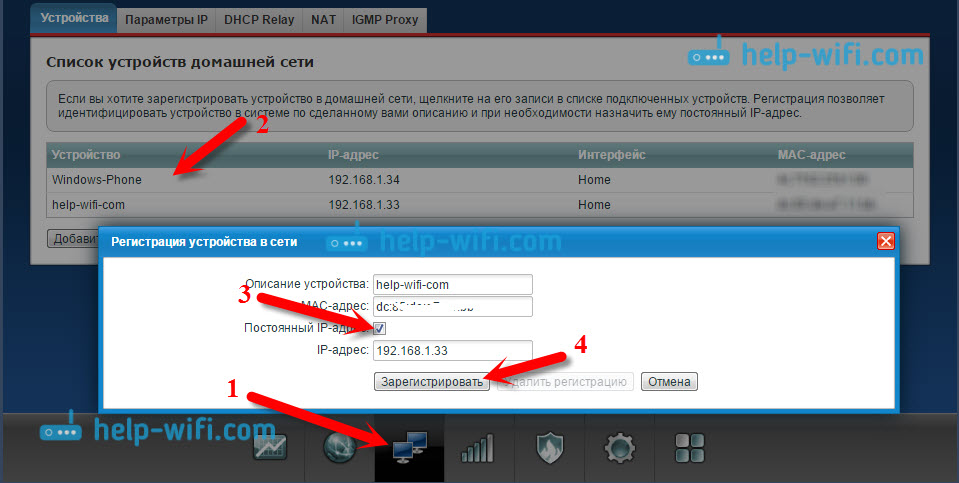
Reģistrētā ierīce tiks piešķirta. Jūs varat atcelt reģistrāciju.
Mēs iestatām profilus dažādām ierīcēm
Atliek tikai piešķirt katrai ierīcei atsevišķu profilu ar iestatījumiem, lai bloķētu piekļuvi internetam. Lai to izdarītu, atkal dodieties uz cilni Drošība - Izpletņlēkšana. Tur jūs jau redzēsit reģistrētas ierīces (ja saraksts neparādās uzreiz, vienkārši mazliet pagaidiet, neko nespiediet). Pretī katrai ierīcei jūs varat izvēlēties profilu ar noteiktiem iestatījumiem.
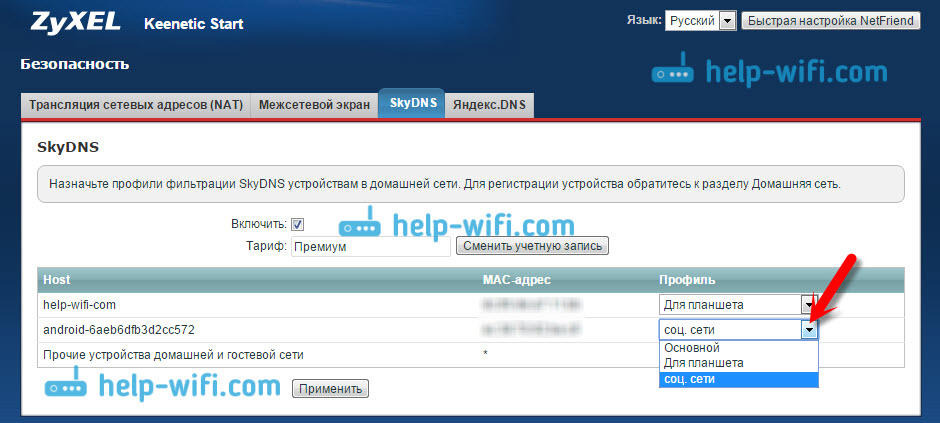
Neaizmirstiet saglabāt iestatījumus, nospiežot pogu Piemērot.
Jūsu izveidotie iestatījumi netiek izmantoti uzreiz. Tāpēc, ka vietne ir bloķēta, varbūt jums būs jāgaida dažas minūtes.
Pēcnācējs
Vietņu bloķēšanas funkcija maršrutētājā noteikti ir ļoti noderīga un nepieciešama, taču ir žēl, ka Zikels neizmantoja iespēju konfigurēt piekļuves ierobežošanu ar standarta līdzekļiem, bez trešās daļas pakalpojumiem. Jā, vietņu bloķēšana, noderīga lieta. Tas pats Yandex DNS pakalpojums. Bet nav iespējams iestatīt noteiktas vietnes, kurām jums ir jāaizver piekļuve.
Skydns, kaut arī ir šāda iespēja, bet izmantot, jums jau jāmaksā. Jūs varat izmantot bezmaksas tarifu, bet tur ir piemēroti iestatījumi visām pievienotajām ierīcēm, kas nav īpaši ērti. Jums jāspēj konfigurēt piekļuves ierobežošanu vietnēm katrai ierīcei atsevišķi, un tās jau ir apmaksātas funkcijas.
- « Kā atjaunināt maršrutētāja Zyxel Keenetic programmaparatūru? Detalizētas instrukcijas
- Ko darīt, ja iestatījumi tiek atmesti uz maršrutētāja (nejauši nospiesta atiestatīšana)? »

